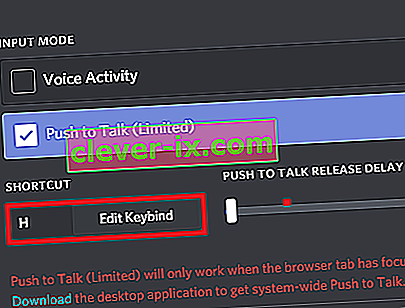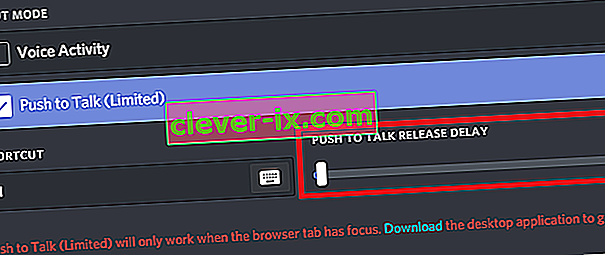Discord steg snabbt till en av de mest använda chattjänsterna av spelare runt om i världen. VOIP-tjänsten lägger tonvikten på spel och byggdes på många av Slacks principer. Medan gruppchatten är superenkel kan du göra mer avancerade saker som att organisera anpassade kanaler och ställa in dina egna textkommandon.
Om du spelar multiplayer-spel med vänner över Discord, vet du redan att saker och ting kan bli hektiska snabbt. Mitt största problem när jag spelar spel med röstchatt är att en vän med det billiga headsetet som förstör det för alla andra. Mediokra headset hämtar mycket bakgrundsbrus som stör teamets kommunikation. Detta händer också med människor som använder den interna mikrofonen på sin dator eller bärbara dator.
Men jag är nu en glad spelare. Jag har framgångsrikt övertygat alla mina kompisar om att använda Discords Push to Talk- funktion i våra sessioner. Sedan dess har inga diskussioner eller konflikter orsakats av bakgrundsljud. Dessutom är chatten tystare, så att vi kan koncentrera oss mer och rangordna som aldrig förr.
Om du vill övertyga en vän eller om det är du som påverkar dina chattkompisers spel måste du prova funktionen Push to Talk så snart som möjligt.
Oroa dig inte om du inte vet hur du aktiverar det, vi har två omfattande guider för varje steg du behöver ta. Guiderna nedan kan följas på webbversionen av Discord, liksom på Windows, Linux och macOS.
Obs! Funktionen Push to Talk är mycket begränsad i webbversionen. Det fungerar bara när fliken Discord-webbläsare har fokus. Om du vill ha en strömlinjeformad Discord-upplevelse uppmanar jag dig att gå med en stationär version.
Hur man aktiverar Push to Talk i oenighet
Vi kommer att börja med att aktivera funktionen och sedan följa upp den med en andra guide för att konfigurera det hela. Oavsett vilken Discord-version du använder måste du först se till att du är inloggad. När du väl har fått det här är vad du behöver göra:
- Leta efter ditt användarnamn längst ned till vänster på skärmen. Tryck på inställningsikonen bredvid den.
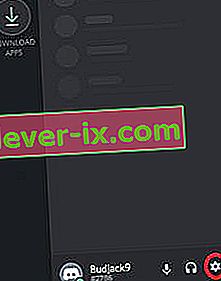
- När du väl har kommit till Discords inställningar, bläddra ner och tryck på Voice & Video (Voice) .
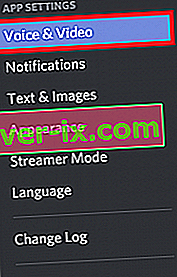
- Klicka nu på kryssrutan bredvid Push to Talk för att aktivera den här funktionen.
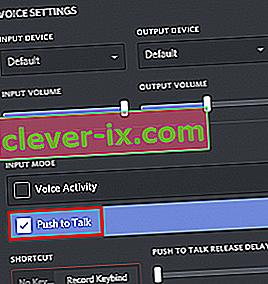
Hur man konfigurerar Push to Talk i oenighet
Nu har du aktiverat Push to Talk. Men du får inte använda den direkt. För att få det att fungera korrekt måste vi ställa in en nyckel för Push to Talk- funktionen. Här är vad du behöver göra:
- Gå till Inställningar och bläddra ner till avsnittet Nyckelbindningar . Tänk på att Discord låter dig ställa in flera genvägar för samma funktion. Det här är verkligen användbart om du spelar flera spel som har olika kontroller. Lägg gärna till så många du vill.
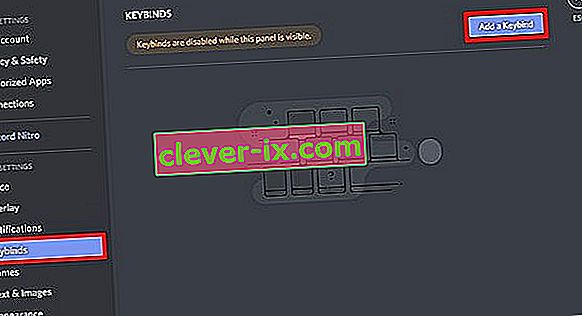 Obs! Webbversionen av Discord har ingen fliken Keybind. Jag rekommenderar starkt skrivbordsversionen, men om det inte är ett alternativ, gå till Inställningar> Röst & video (under Appinställningar ). Därifrån kan du klicka på Edit Keyblind och lägga till en genväg.
Obs! Webbversionen av Discord har ingen fliken Keybind. Jag rekommenderar starkt skrivbordsversionen, men om det inte är ett alternativ, gå till Inställningar> Röst & video (under Appinställningar ). Därifrån kan du klicka på Edit Keyblind och lägga till en genväg.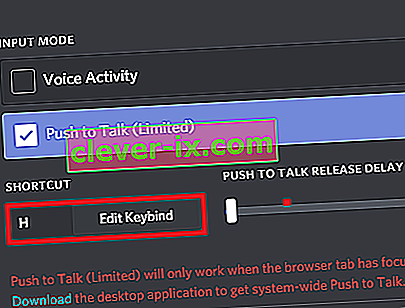
- När du väl är där trycker du på Lägg till en nyckelbindning (övre högra hörnet).

- Se nu till att du väljer Push to Talk som åtgärd. När du har fått det på plats klickar du på Spela in tangentbindning och trycker på tangenten som du vill använda som en Push to Talk-växlare. Tryck på Stopp inspelning för att spara dina önskemål.

- Gå nu tillbaka till Inställningar> Röst (röst och video) . Direkt under där du tidigare aktiverade Push to Talk, bör du märka en liten skjutregl som heter Push to Talk Release Delay . Den här skjutreglaget ändrar den tid det tar av Discord att klippa din röstsignal efter att du släpper Push to talk-tangentbindningen. Det lägsta värdet är 20 ms, men jag föreslår att du vrider det lite högre, så att du inte avbryter dig av misstag.
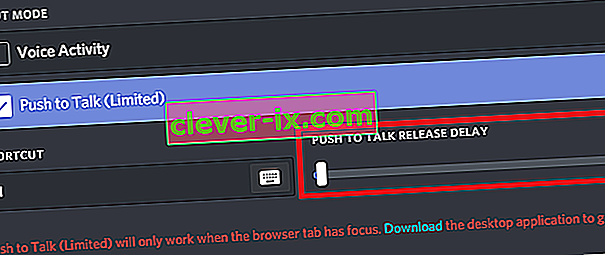
Sammanfatta
Om du gör en hel del onlinespel, finns det ingen anledning till att du inte vill skona dina bakgrundsljudvänner. Push to Talk är ett måste för alla mikrofoner, med en intern högtalare / mikrofonkombination eller någon annan typ av headset som inte har bra brusreducering. Visst, det kommer att ta dig ett tag tills du disciplinerar dig att hålla Push to Talk-tangenten intryckt medan du pratar men gör det för laget.
Som ett råd rekommenderar jag att du går till en tangentbindning nära rörelseknapparna (WASD). Detta påverkar inte ditt spel alls. Om du använder Discord och har en mer effektiv installation, låt oss veta i kommentarsektionen nedan.
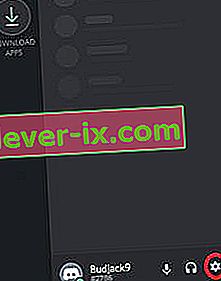
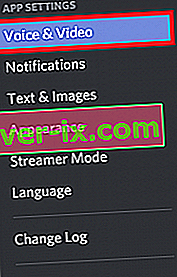
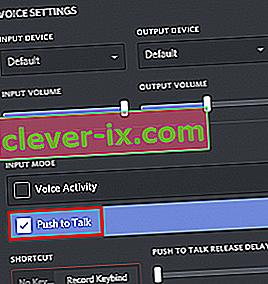
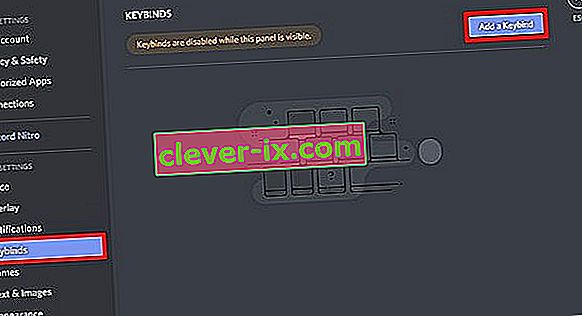 Obs! Webbversionen av Discord har ingen fliken Keybind. Jag rekommenderar starkt skrivbordsversionen, men om det inte är ett alternativ, gå till Inställningar> Röst & video (under Appinställningar ). Därifrån kan du klicka på Edit Keyblind och lägga till en genväg.
Obs! Webbversionen av Discord har ingen fliken Keybind. Jag rekommenderar starkt skrivbordsversionen, men om det inte är ett alternativ, gå till Inställningar> Röst & video (under Appinställningar ). Därifrån kan du klicka på Edit Keyblind och lägga till en genväg.